电脑如何设置开机密码?步骤是什么?
26
2024-10-17
在日常使用电脑时,我们通常都会设置开机密码以保护个人隐私和重要数据的安全。但有时候我们可能会忘记密码或者因其他原因需要绕过开机密码。本文将介绍一些常见的方法,帮助您解除电脑的开机密码。
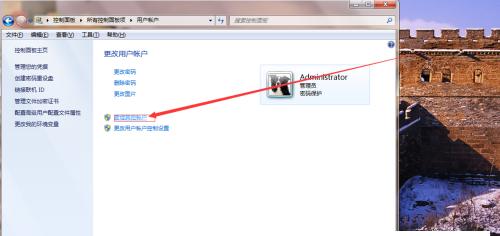
1.利用安全模式
使用安全模式可以绕过开机密码。重启电脑并按下F8键进入高级启动选项菜单。然后选择“安全模式”并按下回车键。在安全模式下,您可以进入系统并修改或删除原先的开机密码。
2.使用重置密码工具
重置密码工具是一种帮助用户解除开机密码的软件。您可以通过其他电脑下载重置密码工具,并将其制作成启动U盘或光盘。将该U盘或光盘插入需要解除开机密码的电脑,重新启动。按照工具的操作指引,您可以很容易地重置或删除原先的开机密码。
3.找回Microsoft账号密码
如果您的电脑使用的是Windows操作系统,并且登录账户是基于Microsoft账号的,您可以通过重置Microsoft账号密码来解除开机密码。您可以在其他设备问Microsoft账户,选择“忘记密码”选项进行重置。然后使用新的密码登录电脑即可。
4.使用系统恢复功能
某些电脑品牌提供了系统恢复功能,可以帮助用户在不影响数据的情况下解除开机密码。您可以通过按下特定的组合键(通常是Fn+F11或Fn+F12)进入系统恢复模式。根据系统提示,选择“还原出厂设置”或“重置系统密码”等选项进行操作。
5.使用BIOS设置
进入BIOS设置也是一种绕过开机密码的方法。重启电脑并在开机过程中按下特定的组合键(通常是Delete或F2),进入BIOS设置界面。在BIOS设置界面中,您可以找到有关密码的选项,并进行修改或删除。
6.运行安全模式命令提示符
如果您无法进入安全模式,可以尝试运行安全模式命令提示符。重启电脑并按下F8键进入高级启动选项菜单,选择“安全模式命令提示符”。在命令提示符中,输入“netuser用户名新密码”来修改用户密码,然后重新启动电脑即可。
7.使用管理员账户登录
在某些情况下,您可能可以通过管理员账户登录电脑并修改其他用户的密码。重启电脑,在登录界面按下Ctrl+Alt+Delete键,进入管理员登录界面。输入管理员账户和密码后,您可以在“用户账户”选项中修改其他用户的密码。
8.重装系统
如果您无法通过上述方法解除开机密码,最后的选择就是重装操作系统。但需要注意的是,这会清除所有数据,因此请务必提前备份重要的文件和数据。
9.寻求专业帮助
如果您对上述方法不够熟悉或者不确定如何操作,可以寻求专业人士的帮助。电脑维修店或IT技术支持人员通常能够提供更专业的解决方案。
10.使用密码恢复工具
除了重置密码工具,还有一些密码恢复工具可供选择。这些工具可以扫描您的电脑,查找并恢复存储在系统中的开机密码。您可以通过在线搜索或向专业人士咨询找到适合您情况的工具。
11.使用系统备份恢复
如果您之前为电脑创建过系统备份,可以尝试使用备份恢复功能。重新启动电脑,在开机过程中按下特定的组合键(通常是Fn+F8或Fn+F12),进入备份恢复界面。根据系统提示,选择恢复备份并按照操作指引进行。
12.使用可移动设备解锁
一些新型的电脑支持通过可移动设备解锁。您可以在设置中启用此功能,并使用已经与电脑配对的可移动设备解锁电脑。
13.密码提示问题
当您设置开机密码时,可以同时设置一个密码提示问题。如果您忘记了密码,可以尝试回答密码提示问题来解锁电脑。
14.咨询电脑厂商或系统提供商
如果您使用的是品牌电脑或预装操作系统,可以尝试咨询电脑厂商或系统提供商。他们可能会提供特定的解决方案或工具来帮助您解除开机密码。
15.注意安全性和合法性
无论采用何种方法解除开机密码,请务必遵守法律法规并确保操作的安全性。同时,也要注意保护个人隐私和重要数据的安全,避免密码泄露或被他人滥用。
忘记或需要绕过电脑的开机密码是一种常见的情况。本文介绍了多种方法,包括利用安全模式、重置密码工具、找回Microsoft账号密码等等,帮助您解除开机密码。无论采用何种方法,请确保操作的合法性和安全性,并注意保护个人隐私和重要数据的安全。
在日常使用电脑时,我们经常会设置开机密码来保护个人隐私和电脑安全。然而,有时我们可能会忘记密码或者不小心将密码输入错误多次导致锁定。面对这种情况,我们需要掌握一些解除开机密码的方法,以便重新获得对电脑的访问权限。本文将为大家介绍几种简单有效的解除开机密码的方法。
一:通过系统管理员账户解除开机密码
如果你拥有一个管理员账户并且知道其密码,你可以使用该账户登录进入电脑系统,然后在控制面板中找到“用户账户”选项,进入“用户账户”后选择“重置密码”,按照提示进行操作即可。
二:使用重置工具解除开机密码
如果你没有一个可用的管理员账户或者记不起管理员密码,你可以借助一些重置工具来解除开机密码。一些常用的重置工具如Ophcrack、WindowsPasswordReset等,你可以在网络上找到这些工具并按照教程进行操作。
三:通过系统安全模式解除开机密码
在电脑开机过程中,按下F8键可以进入系统安全模式。在安全模式中,你可以选择以管理员身份登录,然后进行密码重置的操作。
四:使用密码重置磁盘解除开机密码
提前制作一个密码重置磁盘可以帮助你在忘记密码时快速解除开机密码。在已登录状态下,你可以在控制面板中找到“用户账户”选项,进入“用户账户”后选择“创建密码重置磁盘”,按照提示完成制作。
五:通过BIOS设置解除开机密码
有时候开机密码是通过BIOS设置的,你可以在开机时按下特定的键(如Del、F2等)进入BIOS设置界面,然后找到相应的选项,将开机密码取消或更改为新的密码。
六:重装操作系统解除开机密码
如果其他方法都无法解除开机密码,你可以考虑重装操作系统。但请注意,这种方法会导致你的电脑上的所有数据丢失,请提前备份重要文件。
七:询问专业人士寻求帮助
如果你对电脑知识了解有限或者以上方法都无法解决问题,你可以咨询专业人士,比如电脑维修师傅或者客服人员,寻求他们的帮助和建议。
八:避免忘记密码的方法
为了避免忘记密码,你可以采取一些措施,比如设置密码提示问题、定期修改密码、使用密码管理工具等。
九:开机密码的重要性
开机密码是保护个人隐私和电脑安全的重要手段,它可以防止他人未经授权访问你的电脑和数据,所以一定要注意保护好自己的开机密码。
十:密码安全的建议
为了确保密码的安全性,你应该设置一个复杂而容易记忆的密码,避免使用简单的常用密码,并且定期更换密码。
十一:不要将密码告诉他人
无论是多么复杂的密码,如果你将其告诉他人,那么你的电脑和数据的安全性将大打折扣。所以请务必保护好自己的密码,避免泄露。
十二:避免使用相同的密码
为了防止一旦密码泄露导致多个账户被攻击,我们应该避免在不同的账户中使用相同的密码,这样即使一个账户被攻击,其他账户的安全性也能得到保障。
十三:定期备份重要文件
无论你采取了多少种保护措施,总会有一些意外发生。所以为了确保数据的安全性,你应该定期备份重要文件,以防止数据丢失。
十四:重要密码记录和管理
我们通常会有很多密码需要记忆,而这些密码往往会有所不同。你可以使用密码管理工具来帮助记录和管理这些密码,以便快速找到和使用。
十五:小结
通过本文的介绍,我们了解到了几种简单有效的解除开机密码的方法,包括使用系统管理员账户、重置工具、系统安全模式、密码重置磁盘等。同时,我们也学到了一些保护密码安全和避免忘记密码的技巧。在日常使用电脑时,请牢记这些知识,保护好自己的隐私和数据安全。
版权声明:本文内容由互联网用户自发贡献,该文观点仅代表作者本人。本站仅提供信息存储空间服务,不拥有所有权,不承担相关法律责任。如发现本站有涉嫌抄袭侵权/违法违规的内容, 请发送邮件至 3561739510@qq.com 举报,一经查实,本站将立刻删除。